Datensicherungen sind wichtig. Sie investieren eine Menge Zeit in die Erstellung von Dokumenten. Oft nutzen Sie diese nicht nur einmal, sondern wiederholt, und dann sollten Sie die Dateien auch verfügbar haben. Möglichst auch in verschiedenen Versionen, sodass Sie ungewollte Veränderungen korrigieren können. Auf dem Mac ist Time Machine hier eine tolle Alternative.
Time Machine ist direkt in macOS integriert und damit auf jedem Mac verfügbar. Der direkte Zugang versteckt sich in der Titelleiste von macOS unter dem Symbol mit der Uhr in einem kreisförmigen Pfeil. Klicken Sie darauf und dann auf Systemeinstellung „Time Machine öffnen“. Alternativ können Sie auch unter Einstellungen > Time Machine zu den Einstellungen gelangen.
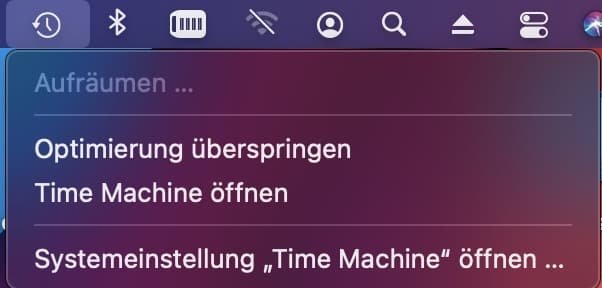
Time Machine können Sie entweder auf eine externe Festplatte oder auf ein geeignetes Netzlaufwerk ausführen. Viele NAS-Anbieter (wie QNAP und Synology) unterstützen Time Machine. Zur Einrichtung konsultieren Sie das Handbuch Ihres NAS.
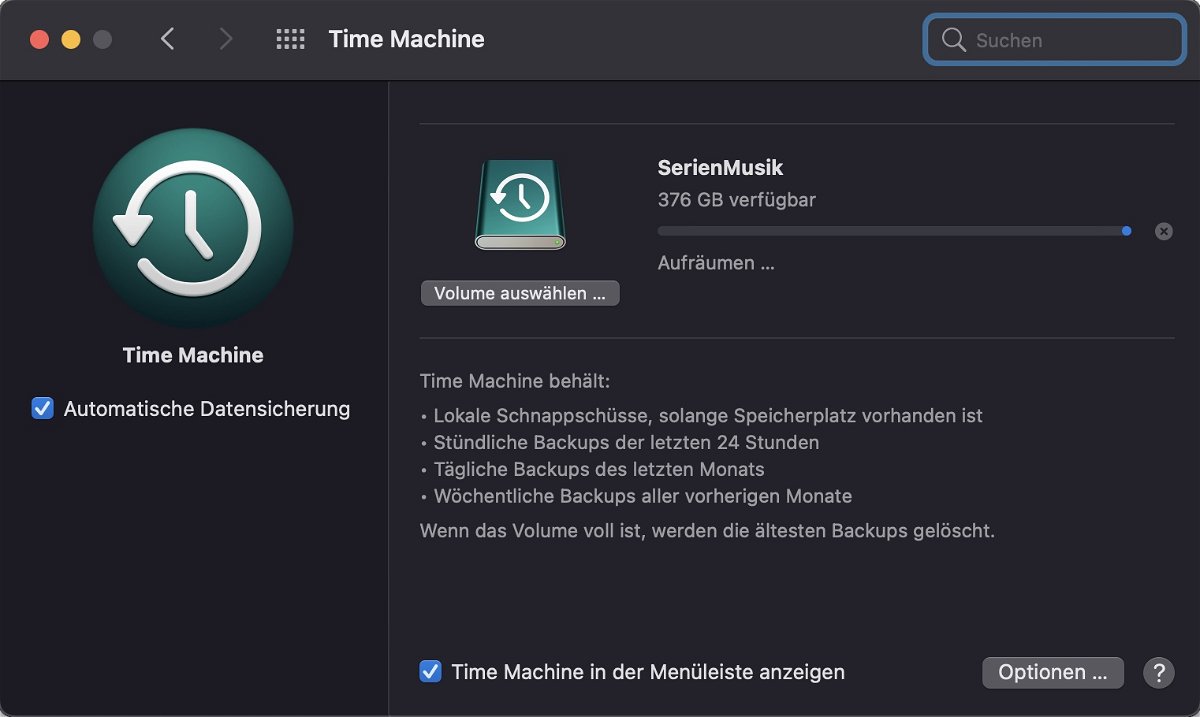
Klicken Sie auf Volume auswählen, um das Sichherungslaufwerk auszuwählen. Das sollte leer sein oder Sie nicht böse darum sein, wenn die Daten gelöscht werden: MacOS formatiert das Laufwerk und nutzt es nur für die Sicherung. Mehr müssen Sie nicht machen: Die Sicherung läuft automatisch, wenn der Mac eingeschaltet und das Laufwerk verbunden ist. Ist es voll, dann werden automatisch die ältesten Sicherungen gelöscht.





